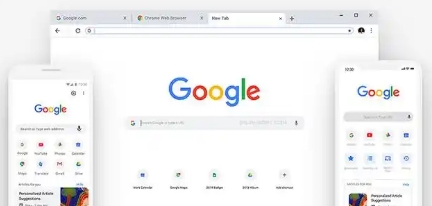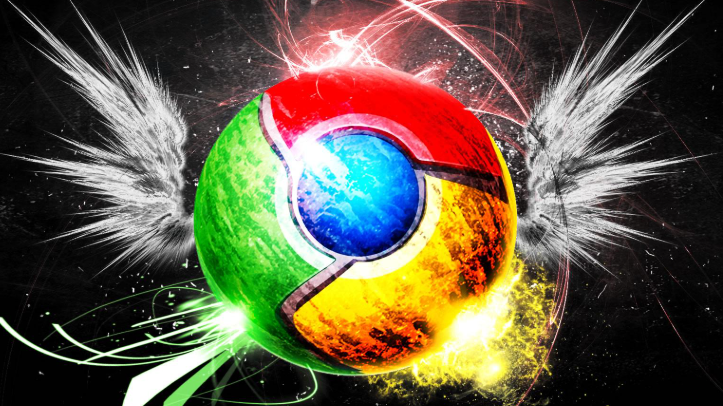详情介绍
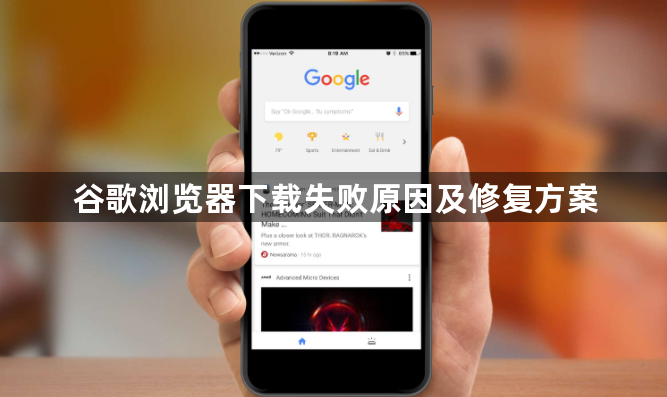
1. 检查网络连接
- 确保设备已连接到稳定的WiFi或移动数据→尝试访问其他网站或应用→若网络异常→重启路由器或切换网络环境。
- 在Chrome地址栏输入`chrome://settings/`→进入“高级”→点击“系统”下的“打开代理设置”→禁用代理服务器(如无需代理)。
2. 清理浏览器缓存和Cookie
- 点击右上角三个点→选择“更多工具”→点击“清除浏览数据”→勾选“缓存图片和文件”“Cookie及其他网站数据”→点击“清除数据”。
3. 暂时关闭防火墙和杀毒软件
- 退出第三方安全软件(如360、电脑管家等)→关闭系统自带防火墙→重新尝试下载→完成后记得重新开启防护。
4. 禁用浏览器扩展程序
- 在地址栏输入`chrome://extensions/`→关闭所有扩展→重新下载→若成功则逐个启用扩展以排查冲突项。
5. 检查存储空间和权限
- 确认设备硬盘剩余空间充足→删除不必要的文件→右键点击安装包→选择“以管理员身份运行”。
6. 重新安装或修复浏览器
- 卸载当前Chrome版本→访问官网重新下载安装包→右键点击安装文件→选择“以管理员身份运行”。
7. 更新操作系统和驱动
- 按`Win+I`进入Windows更新→安装所有待更新补丁→重启设备→确保系统版本支持最新Chrome。
通过以上步骤,可针对性解决下载失败问题并恢复下载功能。